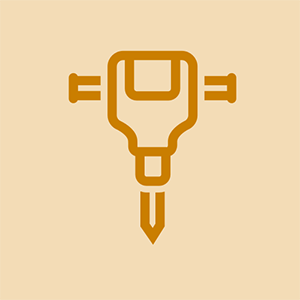Vanwege het weinige aantal onderdelen is het oplossen van problemen met de iPod Touch redelijk eenvoudig.
iPod Touch gaat niet aan
Wat je ook doet, je kunt je iPod Touch niet aanzetten.
Houd de knop Sluimer / waakstand ingedrukt
Als het probleem van uw iPod niet zo gemakkelijk is op te lossen, lees dan verder.
Leeggelopen / slechte batterij
Als uw iPod niet kan worden ingeschakeld, vooral als deze de laatste tijd niet is gebruikt, is het mogelijk dat de batterij leeg is. Sluit uw iPod Touch aan op uw computer of wisselstroomadapter en kijk of er iets gebeurt. Idealiter herkent uw iPod dat hij op een stroombron is aangesloten en laadt hij de batterij op. Als het niet meer oplaadt, moet de batterij dat wel zijn verwisseld met een vervangende batterij.
Slechte weergave
Het is mogelijk dat het lijkt alsof er niets gebeurt omdat het scherm slecht is. Als de batterij goed werkt maar er niets zichtbaar is, is het mogelijk dat het display slecht is en dat moet ook zo zijn vervangen
Slechte printplaat
Als het beeldscherm en de batterij niet de boosdoener zijn, controleer dan uiteindelijk alle verbindingen van het beeldscherm naar de printplaat. Als ze correct zijn aangesloten en er nog steeds geen leven is, moet de printplaat dat waarschijnlijk zijn vervangen Bekijk onze selectie van logicaborden in onze onderdelenwinkel!
Aanraakinvoer reageert niet
Uw iPod Touch herkent de aanraakinvoer op het voorpaneel niet.
Slecht touchscreen
Het is mogelijk dat het aanraakscherm slecht is. Zo ja, dan moet u vervangen het voorpaneel (inclusief het aanraakscherm en de digitizer).
Slechte printplaat
Als het vervangen van het voorpaneel de aanraakinvoer niet herstelt, kan de moederbord moet zijn vervangen
macbook pro (retina 13-inch begin 2015) batterij vervangen
Geen audio of vervormd geluid
Uw iPod Touch wordt ingeschakeld en lijkt te werken, maar wanneer u een hoofdtelefoon of luidsprekers aansluit, wordt de audio niet goed afgespeeld.
Slechte koptelefoon / luidsprekers
Het is onwaarschijnlijk dat uw koptelefoon of luidsprekers slecht zijn, maar het is de moeite waard om deze in het begin als oorzaak van uw probleem te elimineren. Probeer uw iPod Touch met een andere set koptelefoon of luidsprekers om er zeker van te zijn dat het probleem bij uw iPod Touch zit.
hoe je een Samsung Galaxy Tab 2 ontgrendelt
Slechte audio-aansluiting
De meest waarschijnlijke oorzaak van problemen met de audio-uitvoer op de iPod Touch is een slechte audio-uitgang. Helaas is de audio-aansluiting op de printplaat gesoldeerd. Het installeren van een nieuwe audio-aansluiting vereist vervangen de hele moederbord
Herstel pictogram
Uw iPod geeft bij het opstarten de tekst 'Gebruik iTunes om te herstellen' weer.
Beschadigde software
Het komt niet vaak voor dat Apple specifieke aanwijzingen geeft over hoe u uw probleem kunt oplossen! Als u de iPod Touch herstelt, wordt alles erop gewist, dus zorg ervoor dat alles op de iPod Touch ergens anders is opgeslagen voordat u het terugzet. Om te herstellen, sluit u uw iPod Touch aan op een computer waarop de nieuwste versie van iTunes is geïnstalleerd. Wanneer uw Touch verschijnt onder het apparaatmenu, klikt u op de hersteloptie op het overzichtstabblad. Als u nog geen back-up van uw gegevens heeft gemaakt, kiest u de back-upoptie in het pop-upvenster. Klik op de herstelknop om uw Touch te herstellen naar de fabrieksspecificaties.
Forceer herstelmodus
Als uw iPod Touch met een Apple-logo hangt of een ander softwareprobleem vertoont waardoor iTunes het niet herkent, kunt u het in de herstel- / herstelmodus forceren en vervolgens iTunes gebruiken om de software te herstellen.
Als het apparaat is uitgeschakeld, sluit u het ene uiteinde van uw USB-kabel aan op de iPod Touch en laat u het andere uiteinde losgekoppeld. Druk op de startknop en blijf deze ingedrukt houden terwijl u de USB-kabel op uw computer aansluit. Na 5-10 seconden zou u een 'Please Connect to iTunes'-afbeelding op de iPod Touch moeten zien, en iTunes zou u moeten vragen om de software te herstellen door de aanwijzingen en instructies hierboven te volgen.
Als het apparaat is ingeschakeld, houdt u zowel de aan / uit-knop als de startknop ingedrukt totdat het apparaat opnieuw opstart en de afbeelding 'Verbinden met iTunes' weergeeft (doorgaans 5-15 seconden).
Slechte printplaat
Als u probeert de Touch te herstellen en het probleem niet oplost, is het probleem waarschijnlijk het moederbord dat moet zo zijn vervangen